Hoe MP4 naar iPhone te converteren en over te zetten vanaf pc/Mac
Hoewel MP4 een videoformaat is dat kan worden gedistribueerd op internet en kan worden afgespeeld op de meeste digitale apparaten, is het niet vriendelijk voor het Apple-ecosysteem. Met andere woorden, de kans is groot dat je je video's helemaal niet kunt openen als je MP4 eenvoudigweg naar de iPhone overzet. Omdat iOS het unieke bestandssysteem gebruikt, moet je dat wel doen converteer en voeg MP4 toe aan de iPhone. Dat is ook wat u uit deze gids kunt leren.

Er zijn veel videoconverters op de markt, maar slechts enkele daarvan bevatten iPhone-videocodecs. Blu-ray Master Video Converter Ultimateheeft bijvoorbeeld de capaciteit om MP4 naar iPhone te converteren zonder enige technische vaardigheid. Het is de beste optie voor beginners en mensen die heel veel video's moeten verwerken. Zelfs als u uw MP4 of extraheer audio uit MP4-bestanden, het kan aan uw behoefte voldoen.
Belangrijkste kenmerken van de beste MP4 naar iPhone-converter
Hoe MP4 snel naar iPhone te converteren
Voeg MP4-bestanden toe
Start de beste iPhone-videoconvertor zodra u deze op uw computer hebt geïnstalleerd. Het is compatibel met zowel pc als Mac. Ga dan naar de Bestanden toevoegen menu en selecteer Bestanden toevoegen of Map toevoegen om de MP4-bestanden te importeren die u op de iPhone wilt bekijken.

Uitvoerformaat instellen
In de hoofdinterface kunt u een voorbeeld van uw video's bekijken, de audiotrack en ondertiteling wijzigen of video's openen in de ingebouwde editor. Als het om het uitvoerformaat gaat, klik dan op Alles converteren naar menu rechtsboven. Ga dan naar de Apparaat tabblad in het pop-upvenster, zoek en selecteer uw iPhone- of iPad-model. De converter optimaliseert automatisch alle opties.

Converteer MP4 naar iPhone
Ga terug naar de hoofdinterface en klik op de Map knop onderaan om de uitvoermap in te stellen. Klik ten slotte op de Alles omzetten knop om de conversie van MP4 naar iPhone te activeren. Als dit klaar is, kunt u MP4-bestanden met een USB-kabel naar de iPhone overbrengen.

Veel mensen houden er niet van om software op hun harde schijf te installeren. Het is logisch als je de beperkte opslagruimte in ogenschouw neemt. Blu-ray Master Gratis online video-omzetter is een goede keuze om MP4 online naar iPhone te converteren. Bovendien is het gratis te gebruiken zonder beperking op het gebied van watermerk, videolengte, bestandsgrootte, enz. Als je alleen maar MP4 voor iPhone hoeft te draaien, is dat voldoende.
Open een browser, kopieer en plak https://www.bluraycopys.com/free-online-video-converter/ in de adresbalk en druk op Binnenkomen sleutel. Dan klikken Start gratis converter om het opstartprogramma te downloaden.

Klik op de Bestand toevoegen knop op het opstartprogramma en upload uw MP4-bestanden. Het ondersteunt batchconversie. Selecteer vervolgens een videoformaat dat door de iPhone wordt ondersteund, bijvoorbeeld MOV, aan de onderkant.

Tip: U kunt de resolutie, framesnelheid en andere parameters aanpassen door op de knop te drukken Versnelling pictogram op elke video.
druk de Overzetten knop om onmiddellijk te beginnen met het online converteren van MP4 naar iPhone. Download desgevraagd de resultaten naar uw computer en voeg ze toe aan de iPhone.
Je vraagt je misschien af of er een manier is waarmee je MP4 naar de iPhone kunt overbrengen en ze tegelijkertijd kunt converteren. Het antwoord is AnyMP4 iPhone Transfer Pro. Zoals de naam al aangeeft, is het een applicatie voor bestandsoverdracht voor de iPhone. Natuurlijk heeft het de mogelijkheid om MP4 vanaf een computer of omgekeerd op je iPhone te zetten. Wat nog belangrijker is, is dat de software uw videobestanden automatisch op basis van uw apparaat transcodeert. Hier delen we de concrete gids hieronder.
Open de overdracht van MP4 naar iPhone. Als desktopsoftware moet u deze eerst op uw computer installeren. Verbind vervolgens uw iPhone met dezelfde computer met een Lightning-kabel.
Tip: Voor iOS 13 en hoger moet u uw toegangscode invoeren om de verbinding mogelijk te maken.
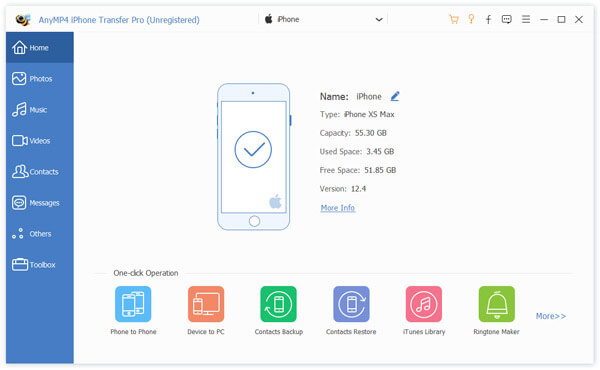
Vervolgens scant de software uw iPhone en geeft alle gegevens weer in categorieën, zoals Foto's, muziek, video's, enz. Controleer de Vrije ruimte en zorg ervoor dat uw handset voldoende ruimte heeft voor video's. Anders moet u onnodige bestanden verwijderen.
Ga naar de Videos tabblad en je ziet alle video's per type. Klik op de Toevoegen knop in de bovenste menubalk. Zoek en selecteer de MP4-bestanden die u op de iPhone wilt afspelen. Voeg ze vervolgens toe aan je mobiel. Wacht tot het klaar is en koppel je iPhone los. Nu kunt u zonder problemen MP4 op de iPhone bekijken.
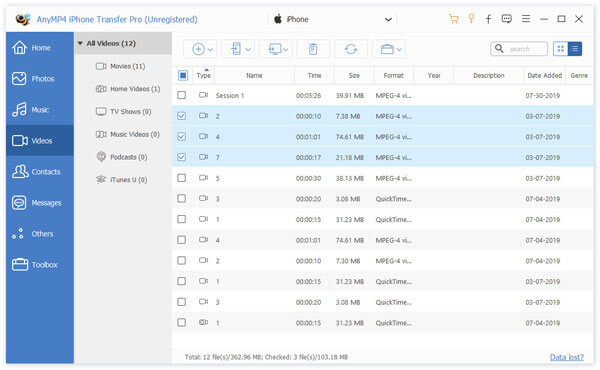
Opmerking: De iPhone-overdrachtssoftware beschadigt de originele videobestanden op uw iPhone niet tijdens het overbrengen van nieuwe MP4.
Waarom speelt de iPhone geen MP4 af?
De iPhone speelt alleen MP4-bestanden af met ondersteunde video- en audiocodecs. Als dit niet het geval is, speelt de iPhone uw MP4-videobestanden niet af. In dergelijke gevallen moet u MP4-video's converteren en vervolgens naar uw iPhone overbrengen.
Kan iPhone AirDrop MP4?
Ja, met de iPhone kunt u AirDrop MP4-bestanden van of naar Mac-computers downloaden. U kunt de verbinding inschakelen in uw Control Center en vervolgens de overdracht uitvoeren. Het duurt echter een tijdje voordat de klus is geklaard, omdat het een draadloze verbinding is.
Hoe online MP4 op iPhone opslaan?
Je kunt MP4-video's niet rechtstreeks van de website naar de iPhone opslaan of downloaden, omdat iOS serieuze auteursrechtregels en beveiligingsregels hanteert. Maar je kan neem uw iPhone-scherm op om online video's op te slaan.
Deze handleiding heeft u laten zien hoe u MP4 naar iPhone kunt converteren en overbrengen. Ten eerste kun je op zoek gaan naar een iPhone-overdrachtstool waarmee je ook je video's kunt converteren. Video-omzettersoftware ontworpen voor de iPhone, zoals Blu-ray Master Video Converter Ultimate, is een andere goede keuze. Het is gemakkelijk te gebruiken en kan uw videokwaliteit beschermen. Meer vragen? Laat dan uw bericht achter onder het bericht.
Meer lezen
Hoe Blu-ray naar iPhone converteren?
De beste Blu-ray Ripper kan u helpen Blu-ray naar iPhone te converteren en u kunt met de iPhone van de Blu-ray-film genieten.
AVI-video's afspelen op Android en iOS - Hier zijn de 7 beste AVI-spelers voor smartphones
Als je AVI-video's op je iPhone of Android-apparaten wilt afspelen, kun je in het artikel meer leren over de 7 beste AVI-spelers voor smartphones.
Top 6 iPhone/Android videospeler-apps om video's af te spelen op smartphones of tablets
Op zoek naar de beste mobiele videospeler voor iPhone of Android-telefoon? Lees gewoon meer over een toplijst van de 6-iPhone/Android-videospelers en een onpartijdige recensie.
iPad MKV – Hoe MKV op iPad/iPhone/iPod te spelen met de gewenste ondertitels
Kan iPad MKV-bestanden afspelen? Is het mogelijk om de ondertitels van MKV-video's op iPad te bekijken? Lees meer over de 7 efficiënte methoden om MKV-bestanden af te spelen in het artikel.